Manual del gestor
Introducció
Aquest manual mostra les principals funcionalitats de l'uLearn Comunitats a nivell d'administració del mateix i les personalitzacions realitzades per al projecte Intranet de grup basada en uLearn Comunitats.
Aquest projecte parteix de la consultoria funcional realitzada prèviament amb entrevistes a departaments i recollida de requeriments. La documentació es troba disponible per ser consultada a la mateixa Intranet.
Perfil d'una persona
El perfil d'un usuari està format per un conjunt de camps editables. Aquests camps només els podrà modificar o bé el propi usuari o bé les persones que tinguin permisos per fer-ho.
Per tal de poder editar les dades d'un perfil, s'ha de clicar dins l'opció Perfil del menú desplegable de la part superior esquerra de la pàgina principal tal com es mostra en la següent imatge:
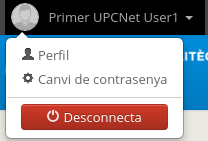
Això ens portarà a la pàgina d'edició de dades del nostre perfil, on podrem modificar o actualitzar les dades dels camps com ara el l'adreça de correu (si en tenim més d'una), fotografia perfil o telèfon de contacte. Hi han altres dades com: skype i mòbil que són opcionals.
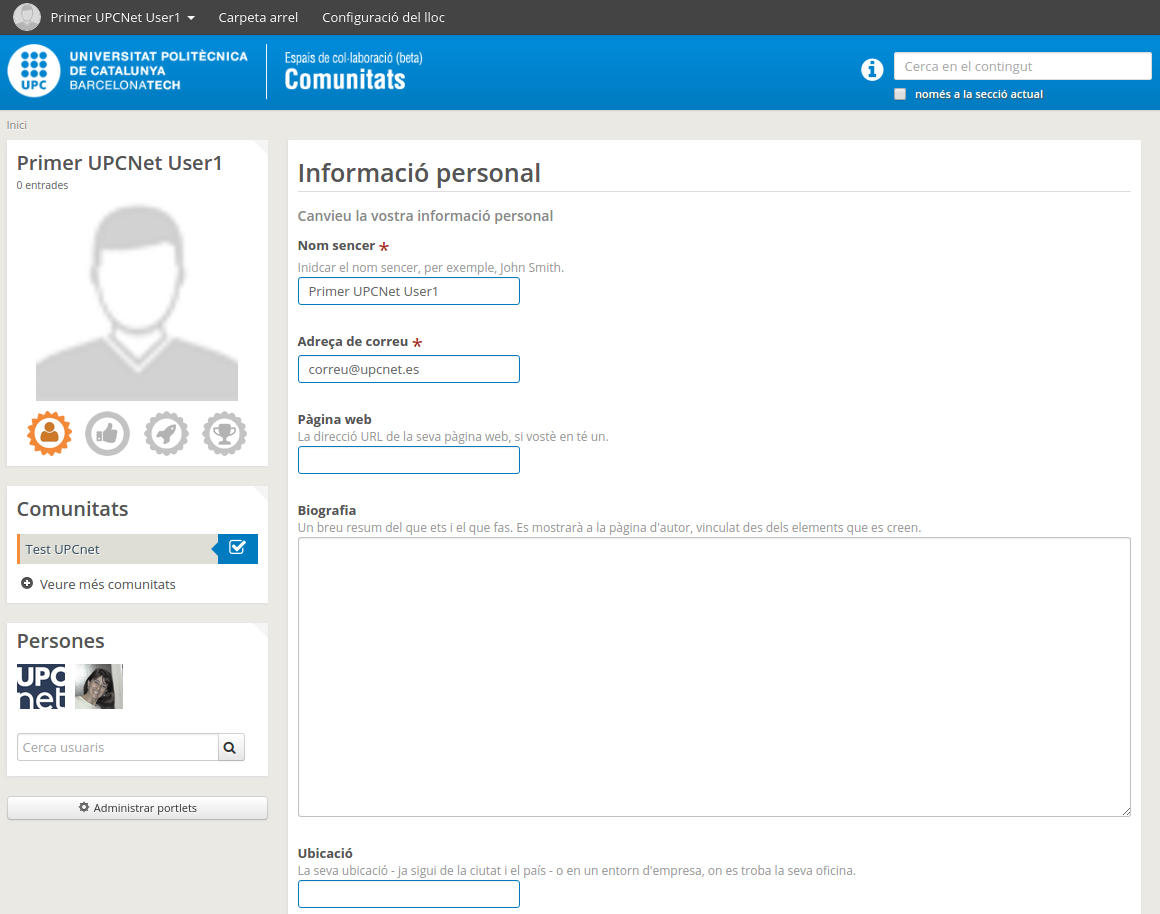
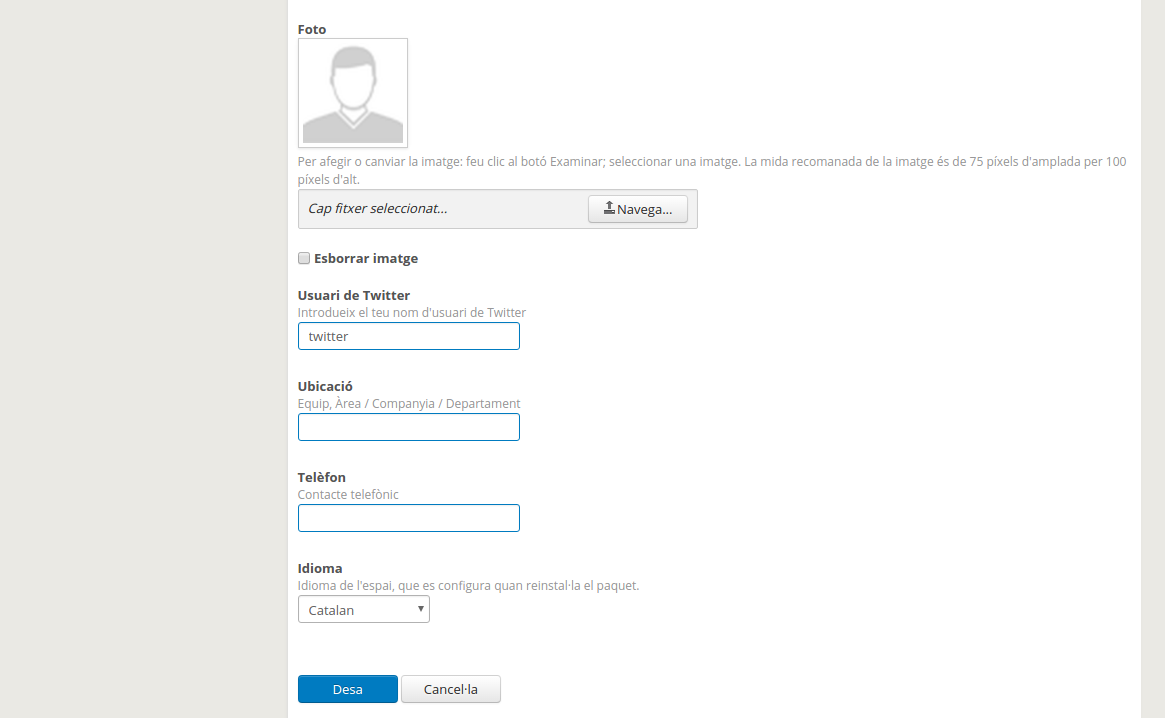
Rols i permisos associats
Descripció dels rols
Dins l' uLearn Comunitats, trobem rols diferents als que podem assignar permisos tant a nivell d'usuari com de grup:
Membre: un usuari al que se li associa el rol de Membre, no és més que un usuari que té drets d'accés a la plataforma, però en cap cas pot ni crear comunitats, ni crear nous usuaris o assignar-ne rols, ni modificar els paràmetres per l'obtenció d'insígnies
Si cal que un usuari de fora de la UPC accedeixi a una comunitat s'ha de crear a l'identitat UPC com a usuari extern.
Webmaster: un usuari al que se li associa el rol de webmaster, podrà realitzar les següents accions:
- Assignar rols a altres grups i usuaris.
- Crear comunitats en general.
- Configurar característiques de uLearn i uLearn CA.
Per altres departaments que poden gestionar elements de la intranet (Media, última hora, etc.), aquests es gestionen específicament a la carpeta "Gestión" de l'arrel del lloc.
S'ha considerat que no és necessari que accedeixin a parts específiques de configuració ni a l'arrel de la intranet.
Administrador del lloc: Pot gestionar configuracions de visualització i de certs elements de la plataforma. Per al detall dels permisos veure Permisos del gestor de la intranet.
Manager/Gestor: Pot gestionar totes les configuracions de la plataforma i accedir al backend de gestió. . Per al detall dels permisos veure Permisos del gestor de la intranet.
La resta de permisos són permisos molt específics que no es necessari assignar (Api, Col·laborador, Editor, Lector, Revisor)
Crear comunitats
Tots aquells usuaris amb rol de Webmaster, tindran actiu el botó de creació d'una nova comunitat. El detall de com crear-ne una es pot trobar en el següent apartat Comunitats: diferents tipus i comportament.
A més, tant a nivell d'usuari com a nivell de grup es podran assignar permisos per crear els diferents tipus de comunitats:
- CC Closed: permet crear comunitats tancades.
- CC Open: permet crear comunitats obertes.
- CC Organizative: permet crear comunitats organitzatives.
En properes versions la següent pantalla es reduirà a només aquells permisos útils: Webmaster, Member, CC Closed, CC Open i CC Organizative.
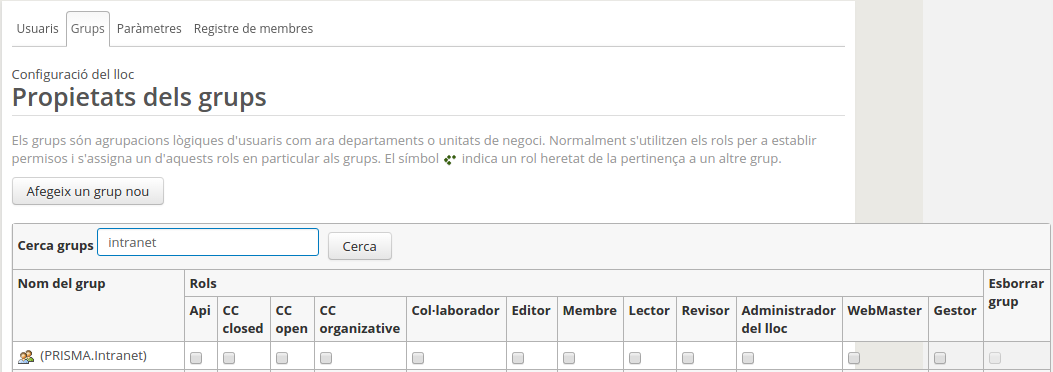
Pàgina principal de la intranet
El producte uLearn Comunitats permet adequar-se visualment i de forma fàcil a les necessitats del client. La major part de les peces que formen part de la intranet poden situar-se allà on es desitgi.
El resultat actual és el generat a partir de la consultoria i els següents refinaments. Tot i que és recomanable que no es modifiqui hi ha certs comportaments que cal conèixer.
Els usuaris Webmaster tenen la capacitat de gestionar la visualització de cada pàgina clicant a la barra que apareix a sobre del peu de la Intranet "Administra pàgina principal" o "Administrar portlets" en altres pàgines.

En clicar se'ns obrirà una nova pantalla en la que podrem ordenar els portlets, mostrar-los o ocultar-los i editar algunes de les seves preferències.

Comunitats: diferents tipus de comunitats i comportament
Dins el uLearn Comunitats, existeixen tres tipus de comunitats, que són:
Comunitat Oberta: la subscripció/desubscripció a aquest tipus de comunitats és lliure, és a dir. l'usuari pot (des) subscriure-s'hi en tot moment, clicant a l'enllaç de Veure més comunitats que es troba en el portlet de Comunitats (esquerra de la pantalla). Aquest portlet conté aquelles comunitats que hem marcat com a favorites.
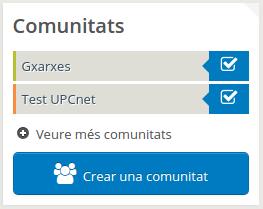
Accedint al llistat de comunitats obertes a les que l'usuari es pot (des)subscriure, clicant el recuadre Subscriu de la Comunitat a la que es vulgui formar part.
Comunitat Tancada: les comunitats tancades, són comunitats on la subscripció la fa l'administrador, però el propi usuari pot desubscriure's en tot moment, és a dir, la desubscripció és lliure.
Comunitat Organitzativa: són les comunitats on la subscripció la fa l'administrador i l'usuari no pot desubscriure's lliurament, és a dir, només l'administrador por desubscriure els usuaris de la pròpia comunitat.
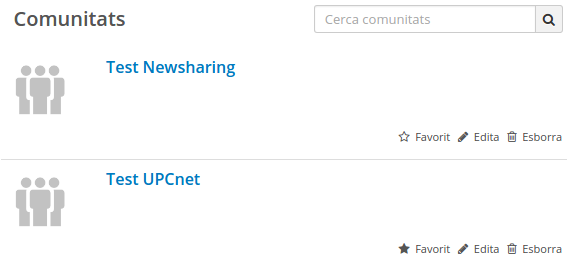
Creació d'una nova comunitat
Tots aquells usuaris que tenen assignat el rol de Webmaster o el permís específic de creació , poden crear una nova comunitat dins l'uLearn. Per crear-la, només cal anar a la pàgina d'inici de la intranet i en el portlet de Comunitats, clicar el botó de Crear una Comunitat.
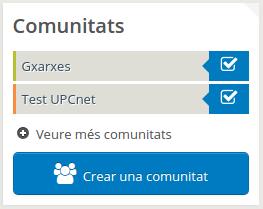
On s'obrirà una finestra emergent amb el formulari de creació de nova comunitat com es mostra en la següent imatge:
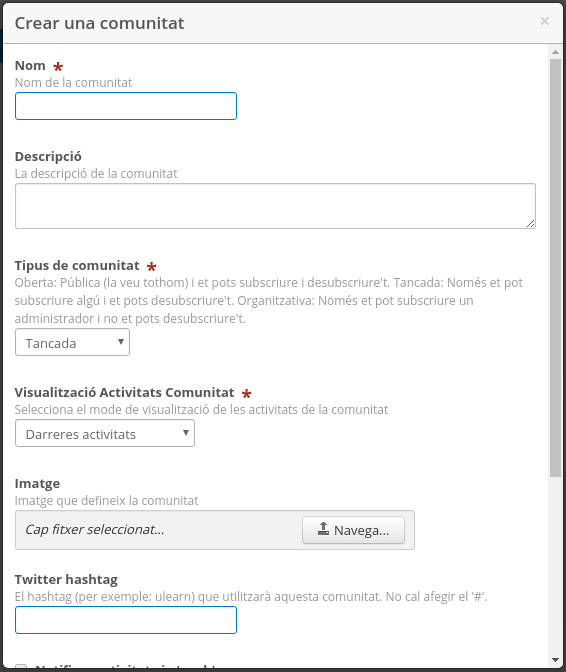
En aquest formulari de creació cal especificar el nom de la comunitat, afegir una breu descripció, que serà la que es mostra quan s'accedeix al llistat de comunitats i decidir el tipus de comunitat que serà, és a dir, oberta, tancada o organitzativa.
Rols
A més a més, és important designar les persones de la comunitat (en el desplegable Editar la comunitat -> Gestiona els membres) que tindran els rols següents:
Rol de lector: aquells membres de la comunitat que poden llegir el fil d'activitat i el contingut publicat. (documents, mèdia, enllaços)
Rol d'escriptor: aquells membres de la comunitat que poden escriure i llegir en el fil d'activitat, així com publicar nous continguts. (documents, media, enllaços)
Rol propietari: aquells membres que a banda de poder fer el que inclou el rol d'escriptor, pot també editar les dades d'una comunitat, així com afegir, modificar o eliminar els seus membres. Aquestes funcionalitats apareixeran en tot moment al propietari de la comunitat sota la foto de la pròpia Comunitat.
Es poden afegir membres a la comunicat des del desplegable Editar la comunitat -> Gestiona els membres. Des del camp "Cerca usuari" cal cercar a la persona per el seu nom:
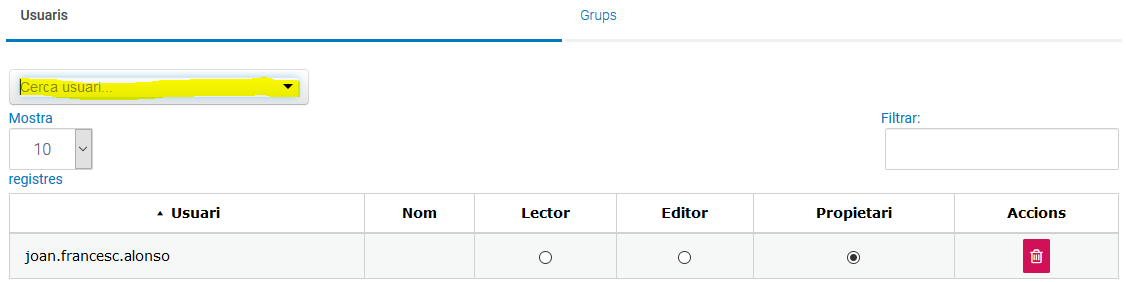
Un cop afegida marcar el rol que ha de tenir assignat.
Finalment comentar que es possible canviar el tipus d'una comunitat a un altre en el desplegable Editar la comunitat -> Canvia el tipus.
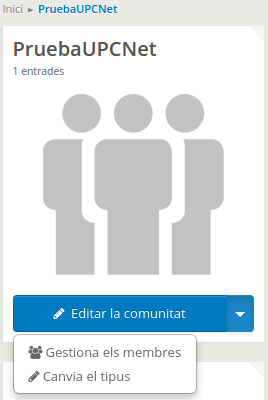
Cal notar que per a les comunitats organitzatives o tancades, la subscripció/desubscripció de membres es pot fer afegint/eliminant-ne el rol assignat.
D'altra banda és important també, tenir en compte que el rol de propietari inclou el d'escriptor, i aquest inclou el de lector. Això implica que a cada membre només cal afegir-lo dins el rol de màxims permisos.
Dins el mateix formulari de creació d'una comunitat, es pot assignar una imatge associada a la comunitat que s'està creant, així com un hashtag de Twitter relacionat amb la comunitat. Aquest hashtag servirà per a que des de Twitter, quan es posteja amb aquest hasthag, juntament amb el de l'espai de les comunitats, aquesta informació entra directa al fil d'activitat de la comunitat.
Notificacions
Finalment, es poden seleccionar les opcions de notificació següents:
Notificar Activitat "via push": en activar aquesta opció, es notificarà l'activitat d'aquesta comunitat a tots els usuaris que hi estiguin subscrits als seus dispositius mòbils a través de notificacions 'push' de l'aplicació UPCnet uTalk.
Notificar Activitat i Comentaris "via Push": en activar aquesta opció, es notificarà l'activitat i els comentaris d'aquesta comunitat a tots els usuaris que hi estiguin subscrits als seus dispositius mòbils a través de notificacions 'push' de l'aplicació UPCnet uTalk.
Notificar activitat via email: en activar aquesta opció, es notificarà l'activitat (Documents, Enllaç, Fitxer, Imatge, Esdeveniment i Notícia) d'aquesta comunitat a través d'un missatge al correu electrònic.
(L'usuari de la comunitats, des de la llista de comunitats, pot desactivar-se aquesta notificació que li surt per defecte).
Tipus de notificació via email
Selecciona el tipus de notificació via email (Automàtic enviarà la notificació a tots els membres de la comunitat i Manual enviarà la notificació a les adreces de correu que hi hagi al camp 'Destinataris').
A mes es pot configurar la base del missatge que s'envia.
Badges
Sota la foto del perfil de l'usuari, es troben unes insígnies (badges), elements que ofereixen un reconeixement o gratificació immediata al usuari en base a la seva participació en les comunitats a les que pertany.
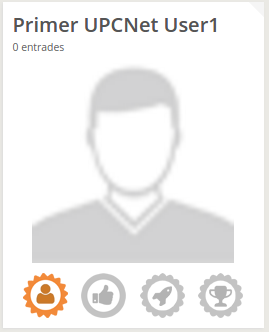
Aquests badges s'assoleixen en base als següents criteris (tot i que són configurables per l'Administrador):
- Badge 1: s'assoleix un cop afegida la fotografia dins el perfil del usuari.
- Badge 2: s'assoleix un copes realitzen 50 aportacions als fils d'actualitat de les comunitats de les que formem part. Aquestes aportacions inclouen els documents, enllaços i fotografies/vídeos, és a dir, qualsevol activitat que genera una entrada al fil d'activitat.
- Badge 3: s'assoleix un copes realitzen 100 aportacions als fils d'actualitat de les comunitats de les que formem part. Aquestes aportacions inclouen els documents, enllaços i fotografies/vídeos, és a dir, qualsevol activitat que genera una entrada al fil d'activitat.
- Badge 4: s'assoleix un copes realitzen 500 aportacions als fils d'actualitat de les comunitats de les que formem part. Aquestes aportacions inclouen els documents, enllaços i fotografies/vídeos, és a dir, qualsevol activitat que genera una entrada al fil d'activitat.
Els paràmetres que delimiten el nombre d'aportacions necessàries per tal d'aconseguir una nova insígnia són configurables i es poden gestionar a través de l'espai de configuració del lloc (link que es troba a la barra superior de la pàgina, just al costat del menú de perfil d'usuari). Tot seguit, caldrà accedir a l'apartat de configuració dels complements, tal com indica la següent imatge.
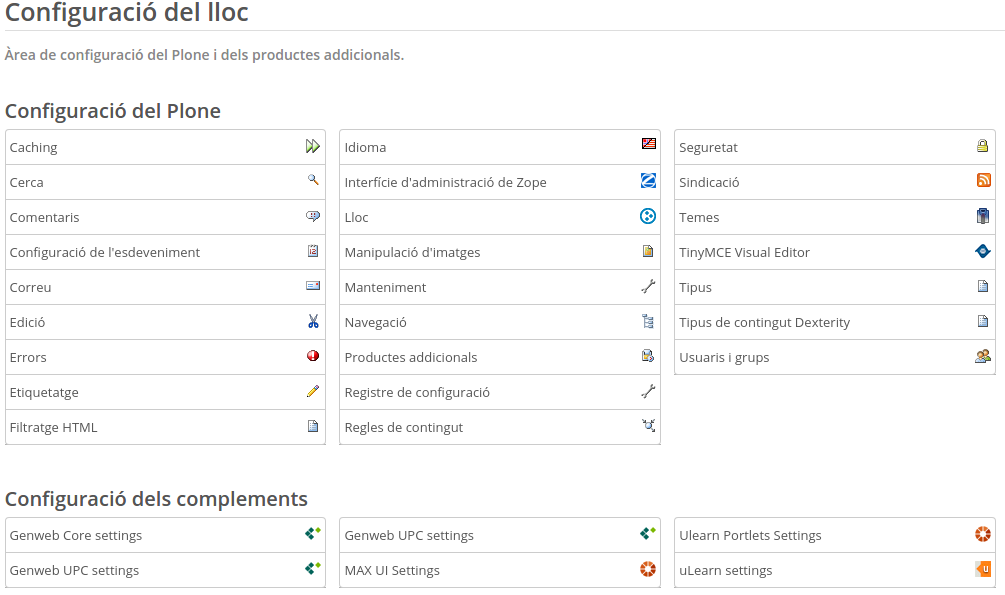
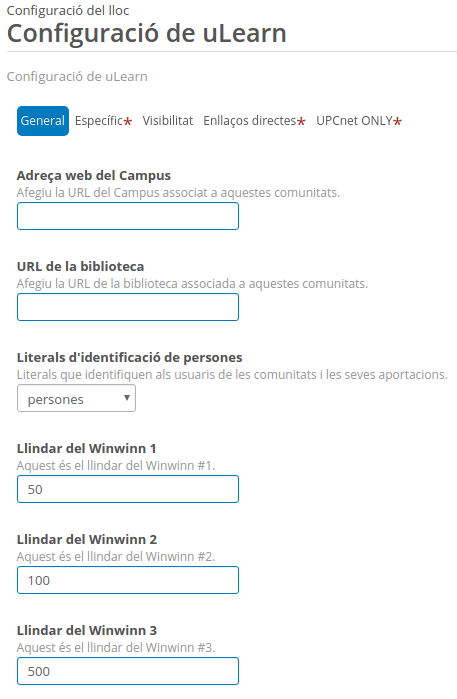
En aquesta pantalla de configuració, a més a més dels badges, es pot configurar també dues coses:
● El nom del títol del portlet de persones.
● La URL del campus Ulearn en cas que existeixi.
Menú de gestió
En la barra superior de la pantalla, hi podem trobar un menú accessible des de qualsevol pantalla a la Intranet.
A la part esquerra hi trobem el menú Carpeta arrel. Només accessible per aquells usuaris o grups amb permisos per a la creació de continguts a la pàgina principal de la intranet, amb la finalitat de facilitar-los les tasques de creació i accés a continguts.
Permisos de gestió
Per tal d'assignar permisos de gestió a usuaris i/o grups cal accedir a través del menú Carpeta arrel.
Al accedir a un directori aquest tindrà una fulla Comparteix a partir de la que es gestionen tots els permisos.
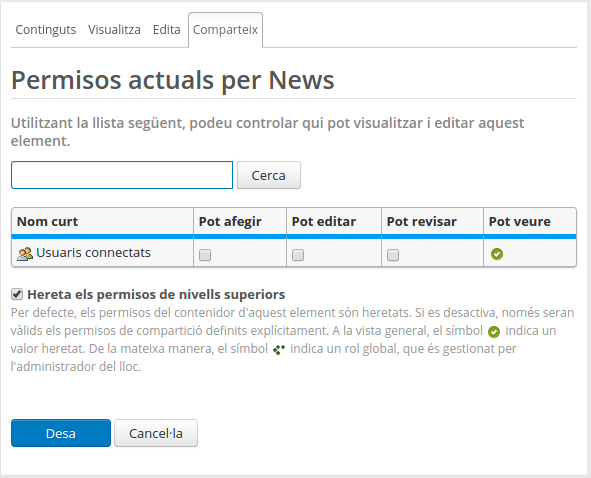
Per cara usuari/grup seleccionarem quin tipus de permís li volem atorgar:
● Pot afegir: afegirà elements a la carpeta.
● Pot editar: editarà els elements però no en podrà afegir.
● Pot revisar: només en el cas de tenir workflow de revisió, podrà revisar-ne els elements.
● Pot veure: pot veure el contingut de la carpeta.
● Finalment marcarem o desmarcarem l'herència de permisos de nivells superiors segons ens interessi.
Persones i directori
Aquest portlet permet accedir a través de la cerca a la informació de totes les persones que hi treballen.El portlet mostra informació, en tres fileres de fotografies, de les darreres persones que han interaccionat a la intranet. En clicar a la foto accedim a la informació del perfil de l'usuari.
La caixa de cerca permet executar una cerca de qualsevol dels literals del perfil de l'usuari com poden ser: nom d'usuari, departament, filial, país, telèfon, etc.
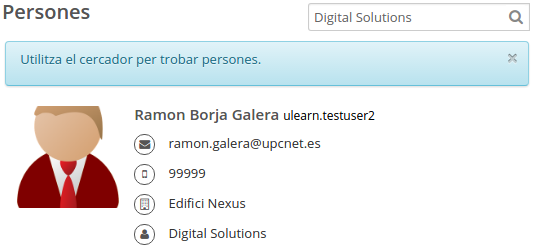
En cas de clicar a les icones, podem trobar dos possibles comportaments:
● Que hi hagi una acció definida com en el cas del correu electrònic, que ens porta a crear un nou missatge de correu amb aquesta persona com a destinatari.
● Que es repeteixi la cerca amb el contingut text i torni a mostrar el resultat.
La capacitat de cerca múltiple en tots els camps, té un petit inconvenient, mostrarà tots els resultats coincidents i inclusius i que poden no estan relacionats amb el nostre objectiu de cerca. Per exemple: si cliquem a "Organització" mostrarà també resultats del departament d'"Organització i Sinistres".
Fil d'Activitat a una Comunitat
Les notificacions es consideraran que són entrades al fil d'Activitat particulars i com a tals, es podran destacar d'entre la resta d'activitats que es publiquin al fil.
De fet, cada propietari d'una comunitat, quan faci una nova entrada al fil d'activitat de la pròpia comunitat, podrà marcar aquesta activitat com a Destacada.
D'altra banda, dins les possibles ordenacions del fil d'activitat, es troba també un nou ordre per Activitats destacades. Aquest ordre podrà ser triat tant dins de cada comunitat com a l'espai de Comunitats en general.
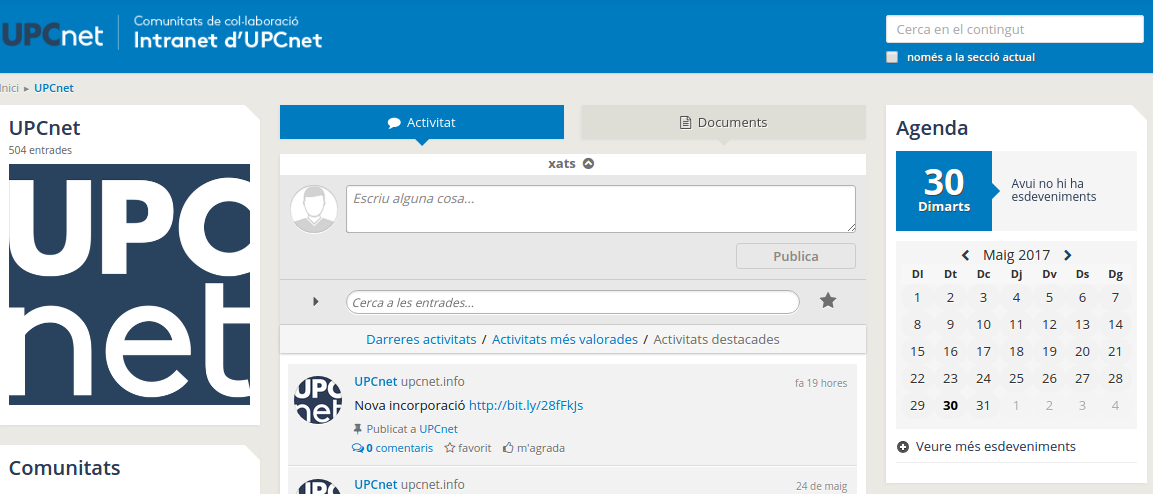
Les accions que automàticament generen una entrada en el fil d'activitat són:
● Creació d'una comunitat.
● Creació d'un element: document, fitxer, enllaç, esdeveniment i imatge en una carpeta estàndard (no privada).
● Modificació d'un element: document, esdeveniment.
La resta d'accions no generen automàticament cap entrada i per tant, si volem remarcar la creació per exemple d'una carpeta ho haurem de fer manualment.
En cas de generar documentació en carpetes privades, aquestes eliminen (per la seva definició) qualsevol creació/modificació del seu contingut.
Estadístiques
Les persones que tenen el rol de Webmàster, a sota el portlet d'estadístiques, els apareixerà un enllaç Veure més estadístiques i clicant-lo anirà a un dashboard en el qual es mostrarà l'activitat de les comunitats sel.leccionant prèviament:
● El període de temps.
● Les comunitats de les quals es vol la informació (una en concret o totes).
● De l'usuari del que es vol informació (un o tots).
Finalment hi ha un botó per exportar la informació en un format csv i tractar-la externament.
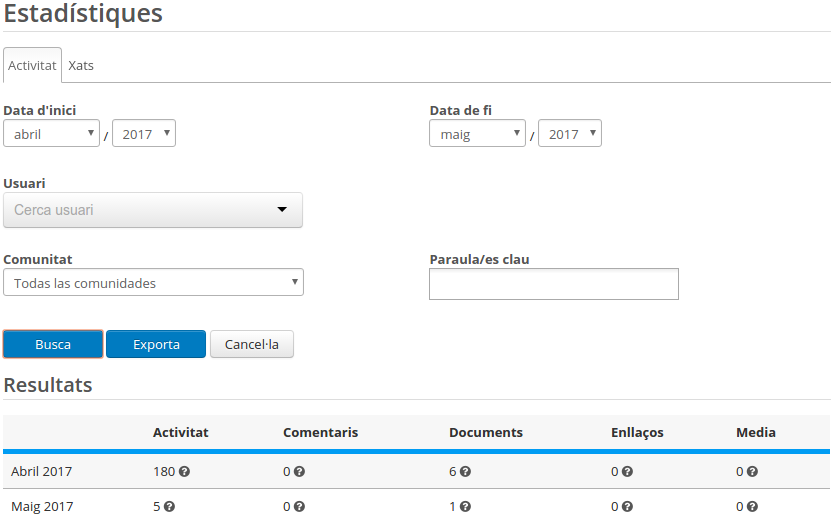
Carpetes Privades
Les carpetes privades permeten definir els usuaris que tenen accés i les accions que poden realitzar: afegir, editar, revisar i veure.
Dins de les carpetes privades es poden penjar documents o crear subcarpetes. Per afegir una nova carpeta es pot fer en una comunitat o si es disposen de permisos a la Biblioteca:
Un cop dins de la carpeta on es vol crear una nova carpeta, a la part superior dreta i ha l'opció Afegeix.
Els elements afegibles en aquella carpeta es poden limitar a l'apartat Restriccions de cada carpeta.
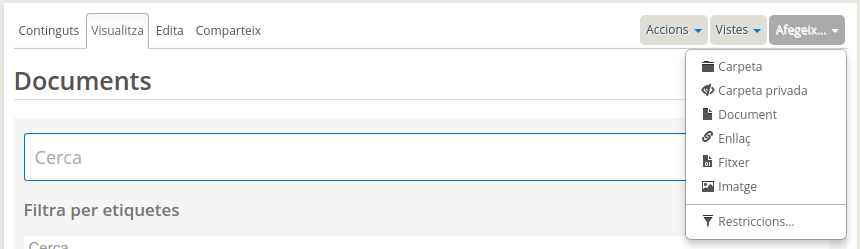
Es pot afegir tant carpetes privades com tot tipus de documents. Per afegir una carpeta privada s’ha de definir el nom:
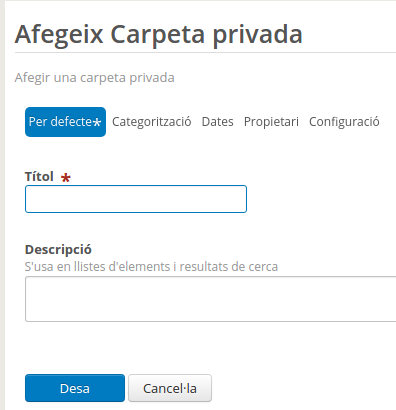
L'opció de categorització permet assignar etiquetes a la carpeta. Si es vol, es pot determinar l'interval de temps en el que la carpeta serà accessible.
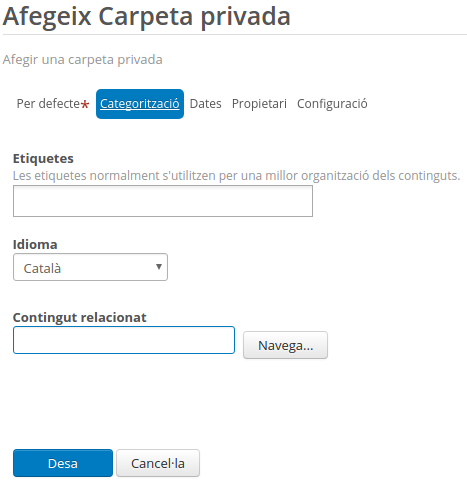
Un cop la carpeta està creada, l'opció de Compartir de la part superior permet definir els rols dels usuaris:
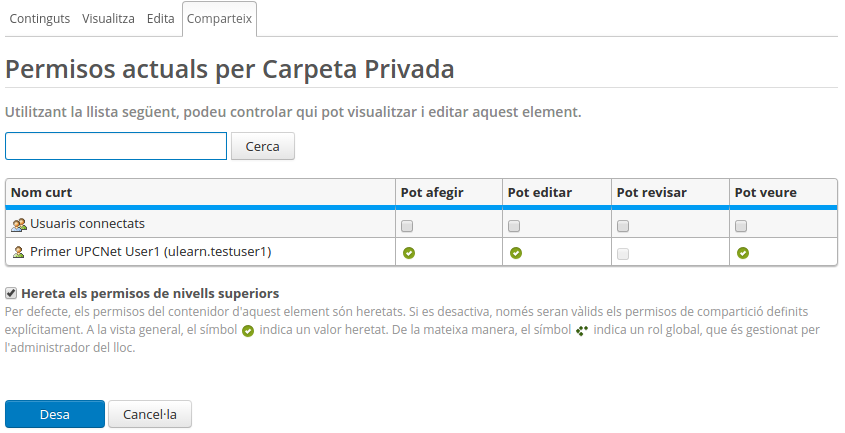
Anàlogament es poden afegir documents a la carpeta. En el cas que es vulguin afegir diversos documents a la mateixa carpeta, a la secció de Continguts de la part superior es poden seleccionar diversos documents de l'ordinador per pujar-los tots de cop, Pujada de fitxers:
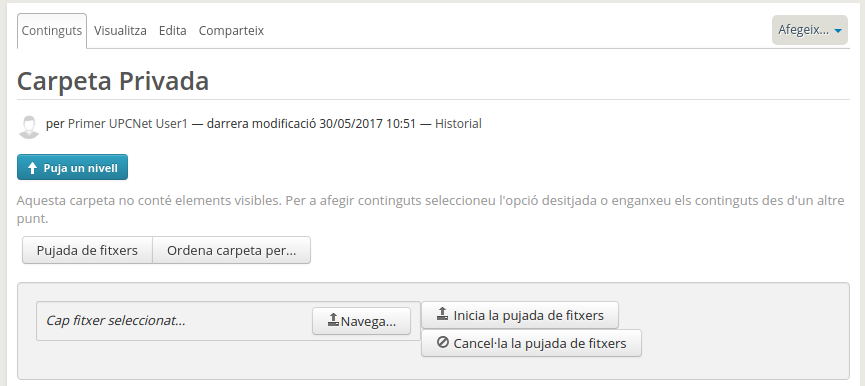
Permisos del gestor de la intranet
Els gestors de la intranet (tenen el rol assignat Administrador del lloc i webmaster) poden accedir a una part de gestió de la intranet a través de l'enllaç "Configuració del lloc".
No tots els elements que es descriuen a continuació seran accessibles per als gestors, alguns queden únicament a disposició dels Administradors. En aquest cas es recomana no configurar-ne el contingut sense abans contactar el personal tècnic d'UPCnet per determinar-ne l'impacte si no s'ha usat amb anterioritat.
Configuració del Plone
● Caching: eines per gestionar de quines coses el sistema fa caché. Ve preconfigurat.
● Cerca: configuració del sistema de cerca en viu del sistema. Els requadres de cerca i indexos. Ve preconfigurat.
● Comentaris: configuració genèrica dels comentaris en tot el lloc.
● Configuració de l'esdeveniment: configuració de les zones horàries per a la creació d'esdeveniments.
● Correu: configuració del correu de sortida de la plataforma, per poder notificar-ne els membres (notícies de departaments). Ve preconfigurat.
● Edició: preferències de l'editor HTML de la plataforma. Ve preconfigurat.
● Errors: accés al registre d'errors.
● Etiquetatge: permet configurar quines etiquetes estaran disponibles quan s'editi el contingut.Ve preconfigurat.
● Filtratge HTML: permet configurar les etiquetes HTML que es considerin com a risc de seguretat. Ve preconfigurat.
● Idioma: configuració per defecte de l'idioma del lloc. No configurar perquè s'ha fet un desenvolupament específic d'idioma per CA.
● Interfície d'administració de Zope: eina de gestió de la plataforma per administradors. Molt complexa. Recomanable no accedir ni tocar.
● Lloc: paràmetres globals del lloc. Ve preconfigurat.
● Manipulació d'imatges: configuració de les diferents mides d'imatge que gestiona la plataforma. Ve preconfigurat.
● Manteniment: (no està permès accedir)
● Navegació: permet configurar l'arbre de navegació per defecte i els elements de la plataforma. Ve preconfigurat.
● Productes addicionals: mostra els productes plone afegits per ampliar funcionalitats de la plataforma. Ve preconfigurat.
● Registre de configuració: permet configurar el comportament de la plataforma. Molt complex de gestionar. Ve preconfigurat.
● Regles de contingut: permet configurar el que anomenem workflow de comportament per els elements de la plataforma.
● Seguretat: configuració de la seguretat per aquest lloc. Ve preconfigurat.
● Sindicació: configuració de les eines de sindicació (RSS) de la plataforma.
● Temes: configuració dels paràmetres que afecte l'aspecte visual del lloc.
● TinyMCE Visual Editor: configuració dels paràmetres de l'editor HTML de la plataforma.
● Tipus: configuració del workflow per defecte. Ve preconfigurat.
● Tipus de contingut Dexterity: tipus d'elements que es permeten a la plafaforma.
● Usuaris i grups: eina per a la cerca i assignació de permisos a usuaris i grups.
Configuració dels complements
● Genweb Core settings: paràmetres del producte Genweb. Ve preconfigurat.
● Genweb UPC settings: paràmetres del producte Genweb UPC. Ve preconfigurat per WeCrèdit.
● MAX UI Settings: configuració del MAX (fil d'activitat).
● PloneFormGen: configuració del producte per a la creació de formularis.
● Ulearn Portlets Settings: ens permet habilitar/deshabilitar el diferents tipus de portlets.
● uLearn settings: configuració del Ulearn per accedir al producte Campus (no contractat a CA) i d'altres configuracions.
Com assignar permisos a usuaris / grups
Accedir a la intranet amb un usuari amb permisos Administrador / Gestor.
Clicar a Configuració del lloc .
![]()
Clicar a Usuaris i Grups.
Buscar l'usuari o el grup (cal seleccionar la pestanya Grups) i simplement assignar el permís pertinent. Els que estan marcats i no es poden desmarcar són perquè els tenim heretats per pertinença a algun grup. La descripció dels rols la teniu l'inici d'aquest manual.
Comparteix: